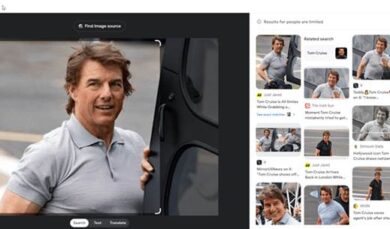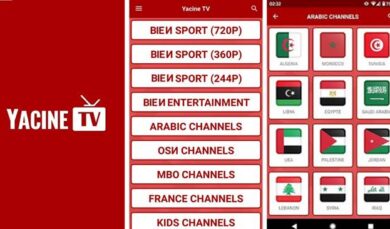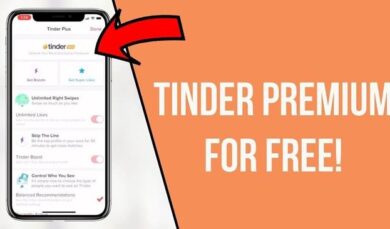Cara Mengatasi Aplikasi YouTube Usang dengan Mudah!
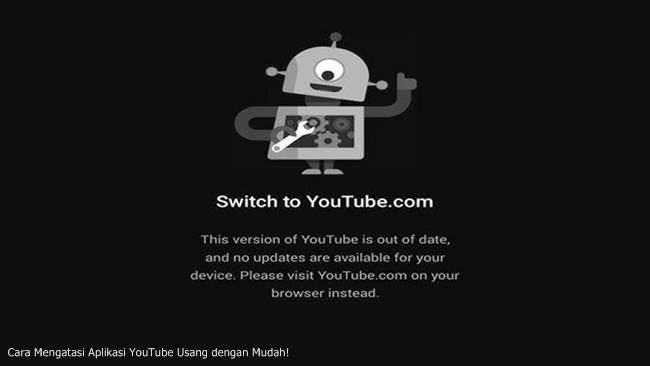
Cara Mengatasi Aplikasi YouTube Usang – Pernah nggak sih, kamu lagi asyik-asyiknya nonton video favorit di YouTube, eh tiba-tiba aplikasinya error atau nggak bisa diakses? Bikin kesel banget, kan? Apalagi kalau muncul notifikasi kalau aplikasi YouTube kamu udah usang dan perlu diperbarui. Nah, masalah kayak gini tuh cukup sering terjadi, terutama kalau aplikasi nggak pernah di-update atau ada bug yang bikin performanya jadi lemot.
Tenang, guys! Kamu nggak sendirian, kok. Banyak pengguna yang ngalamin hal serupa dan bingung harus gimana biar YouTube bisa jalan normal lagi. Makanya, penting banget buat tahu cara mengatasi aplikasi YouTube usang biar kamu bisa tetap menikmati konten favorit tanpa gangguan. Jangan sampai deh, lagi seru-serunya nonton vlog atau video tutorial, tiba-tiba aplikasi malah ngadat!
Jadi, kalau kamu pernah ngalamin hal ini atau lagi cari solusi biar YouTube bisa jalan lancar lagi, yuk simak tips lengkapnya di bawah ini. Ada beberapa cara simpel yang bisa kamu coba supaya aplikasi YouTube kamu tetap up-to-date dan bebas masalah.
Cara Mengatasi Aplikasi YouTube Usang
Kadang YouTube di HP kamu tiba-tiba jadi lemot, nggak bisa dipakai, atau malah muncul notifikasi kalau aplikasinya usang. Duh, ngeselin banget, kan? Tapi santai, guys, ada beberapa cara simpel buat mengatasi masalah ini biar YouTube kamu bisa dipakai lagi tanpa drama. Yuk, cek caranya!
1. Update Aplikasi YouTube ke Versi Terbaru
YouTube yang usang biasanya karena aplikasinya belum di-update. Makanya, coba cek dulu di Google Play Store atau App Store buat lihat apakah ada pembaruan terbaru.
- Buka Google Play Store atau App Store
- Cari YouTube
- Kalau ada tombol Update, langsung klik aja
- Tunggu prosesnya selesai, terus coba buka aplikasinya lagi
Biasanya sih, update ini bisa langsung menyelesaikan masalah. Soalnya, versi terbaru biasanya udah diperbaiki dari bug yang bikin aplikasi error.
2. Hapus Cache dan Data YouTube
Kalau update nggak mempan, mungkin masalahnya ada di cache yang numpuk. Cache ini kayak sampah digital yang bisa bikin aplikasi jadi berat dan lemot.
Cara bersihin cache YouTube di Android:
- Buka Pengaturan
- Pilih Aplikasi & Notifikasi
- Cari YouTube
- Klik Penyimpanan & Cache
- Pilih Hapus Cache
Kalau masih error, coba juga pilih Hapus Data, tapi hati-hati ya, soalnya ini bakal nge-reset semua pengaturan YouTube kamu.
3. Restart HP Kamu
Percaya atau nggak, restart HP itu solusi simpel tapi sering ampuh. Soalnya, bisa nge-refresh sistem dan mengatasi bug kecil yang bikin YouTube jadi nggak bisa jalan dengan normal.
Caranya gampang banget:
- Tekan tombol power selama beberapa detik
- Pilih Restart
- Tunggu HP nyala lagi, lalu coba buka YouTube
4. Cek Koneksi Internet Kamu
YouTube butuh koneksi internet yang stabil. Kalau lemot atau nggak bisa dipakai, coba tes koneksi kamu:
- Pindah ke WiFi kalau lagi pakai data seluler
- Matikan dan nyalakan ulang mode pesawat buat refresh jaringan
- Restart modem/router WiFi kalau sinyalnya lemah
Kalau internetnya bermasalah, YouTube pasti juga kena dampaknya. Jadi pastiin koneksi kamu aman dulu sebelum menyalahkan aplikasinya, ya!
5. Hapus dan Install Ulang YouTube
Kalau udah coba update, hapus cache, dan restart tapi masih bermasalah, cara terakhir adalah hapus dan install ulang YouTube.
- Buka Google Play Store / App Store
- Cari YouTube
- Klik Uninstall
- Setelah selesai, install lagi aplikasinya dari store resmi
Ini bakal ngasih versi yang benar-benar fresh tanpa file rusak atau bug dari versi lama.
6. Cek Ruang Penyimpanan HP Kamu
Kalau storage HP kamu udah penuh, bisa aja itu penyebab kenapa YouTube nggak bisa update atau malah error. Coba cek dan bersihin file-file nggak penting:
- Buka Pengaturan
- Pilih Penyimpanan
- Hapus file, foto, atau aplikasi yang nggak terpakai
7. Update Sistem Operasi HP
Kadang masalahnya bukan di YouTube, tapi di sistem operasi HP kamu yang udah usang. Jadi coba cek apakah ada pembaruan OS terbaru:
- Buka Pengaturan
- Pilih Tentang Ponsel
- Klik Pembaruan Sistem
- Kalau ada update, langsung aja unduh dan install
8. Pakai YouTube di Browser Sebagai Alternatif
Kalau semua cara di atas gagal, coba buka YouTube lewat browser seperti Google Chrome atau Firefox. Caranya:
- Buka Google Chrome atau browser lain
- Ketik youtube.com
- Login dan coba nonton video di sana
Ini bisa jadi solusi sementara kalau aplikasinya masih bermasalah.
Jadi, kalau YouTube kamu tiba-tiba usang dan nggak bisa dipakai, cobain cara-cara di atas. Dijamin, salah satu pasti berhasil!
Penutup
adi, guys, sekarang kamu nggak perlu panik lagi kalau tiba-tiba YouTube ngadat karena versi usang. Dengan beberapa cara di atas, kamu bisa langsung balik menikmati video favorit tanpa hambatan. Jangan lupa juga buat rutin ngecek pembaruan biar aplikasimu selalu berjalan mulus!
Nah, kalau kamu punya trik lain soal Cara Mengatasi Aplikasi YouTube Usang, share dong di kolom komentar! Siapa tahu bisa bantu yang lain juga. Atau kalau masih ada masalah, coba eksplor lebih lanjut mungkin ada solusi lain yang lebih cocok buat kamu.